Если кому-то нужна ваша контактная информация или контактная информация другого человека на вашем iPhone, вы можете отправить ее несколькими способами. Вы используете NameDrop или приложение «Контакты», чтобы отправить им необходимую информацию. Итак, вот как поделиться контактами на iPhone.
Примечание. Если вам вижу номера вместо имен контактов , мы можем помочь вам это исправить.
Поделиться контактом через NameDrop
Начиная с iOS 17 (доступно только для iPhone XR и новее), вы можете легко поделиться своей контактной информацией с кем-либо через NameDrop. Эта новая функция использует AirDrop ContentsПоделиться контактом через NameDrop
и.
Чтобы использовать NameDrop, поместите верхнюю часть своего iPhone рядом с верхней частью iPhone другого человека (убедитесь, что верхние части iPhone обращены друг к другу) и держите их так на протяжении всего процесса.
Как только iPhone подключится, вы оба увидите на экране свою контактную информацию. Сюда входит ваше имя, номер телефона и фото контакта. Чтобы отправить его другому человеку, нажмите Поделиться. На вашем телефоне вверху появится сообщение Ожидание….
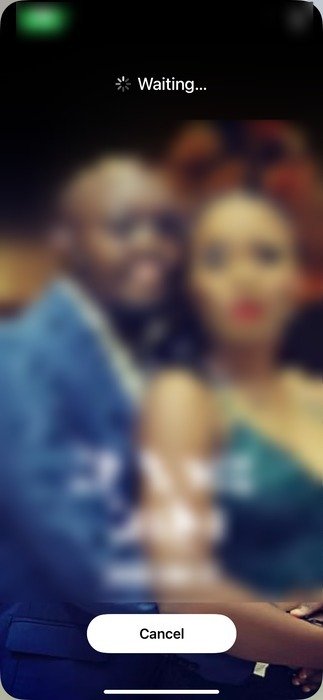
Чтобы завершить процесс обмена, другому человеку необходимо нажать Только получать на своем iPhone.
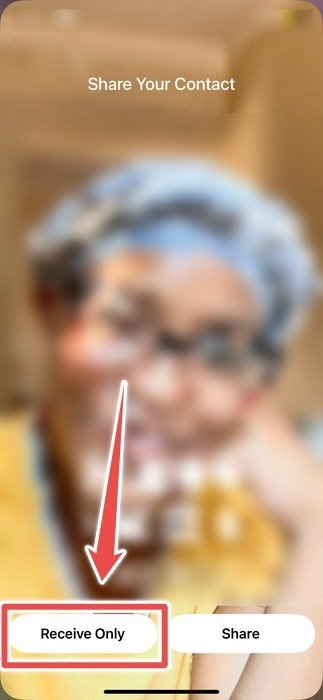
После завершения процесса функция NameDrop добавит вашу контактную информацию в список контактов. Вернувшись на iPhone, нажмите Готово.
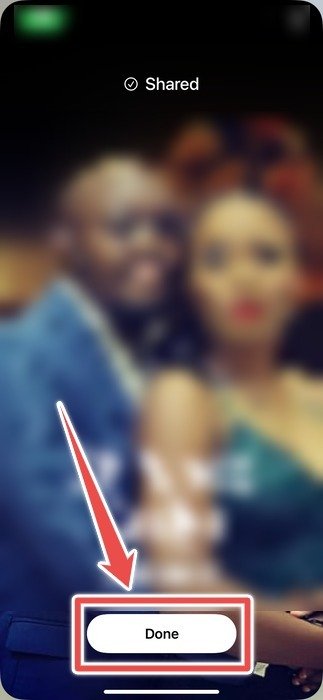
Совет. хотите облегчить доступ к тому, кому вы часто звоните или отправляете сообщения? Узнайте как добавить контакт на главный экран iPhone .
Как поделиться одним контактом
NameDrop работает только в том случае, если вы хотите поделиться своей контактной информацией. Но что, если вы хотите поделиться чужой информацией из своего списка контактов? Используйте для этого приложение «Контакты».
В приложении «Контакты» найдите и коснитесь контакта, которым хотите поделиться. Прокрутите вниз и нажмите Поделиться контактом.
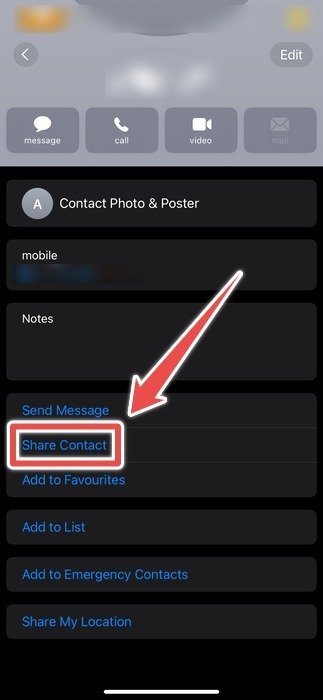
Выберите информацию, которой вы хотите поделиться, например фотографию контакта, Имя, Фамилию и Номер мобильного телефона, коснитесь соответствующей опции, затем нажмите Готово в правом верхнем углу.
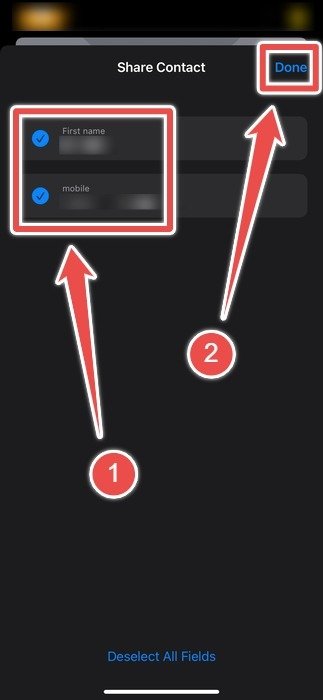
При этом будет создана виртуальная карточка или vCard — файл, содержащий контактные данные одного или нескольких контактов. Выберите предпочитаемый вариант обмена, например AirDrop, Почта, Сообщения или WhatsApp.
Отправка контакта будет зависеть от выбранного вами варианта обмена.
К вашему сведению: научитесь измените учетную запись по умолчанию для контактов на вашем iPhone .
Как поделиться несколькими контактами
Поделиться одним контактом легко, но этот способ может быстро стать утомительным, если у вас есть несколько контактов, которыми вы хотите поделиться. К счастью, в приложении «Контакты» можно выбрать сразу несколько контактов, хотя в этом не так-то просто разобраться.
Для этого проведите двумя пальцами вниз по контактам, которыми хотите поделиться, чтобы выбрать сразу несколько. Если контакты, которые вы хотите выбрать, не перечислены в алфавитном порядке, проведите двумя пальцами влево или вправо по каждому контакту, который вы хотите выбрать.
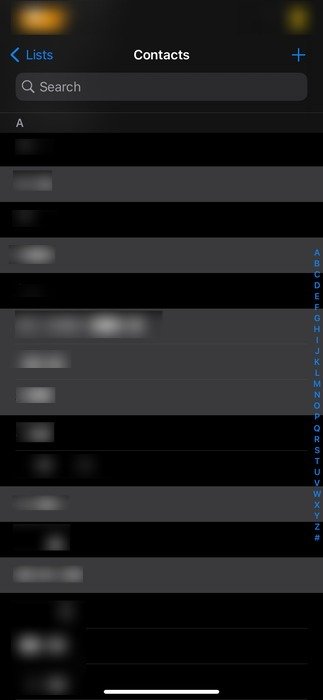
Затем нажмите и удерживайте один из выбранных контактов и выберите Поделиться. Тот же метод можно использовать для удалить несколько контактов на вашем iPhone .
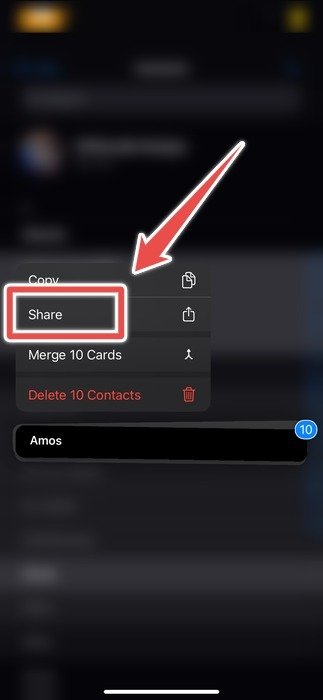
Выберите информацию о контактах, которой хотите поделиться, затем нажмите Готово в правом верхнем углу. Это создаст визитную карточку с несколькими контактами.
Выберите вариант или приложение, которое вы хотите использовать для отправки контактов, а затем завершите процесс в зависимости от выбранного вами варианта обмена.
Полезно знать: вы являетесь пользователем Outlook? Узнайте, как достичь синхронизируйте списки контактов Outlook с вашим iPhone .
Как поделиться всеми контактами в списке контактов
Если вы хотите поделиться списком контактов на своем iPhone, вы также можете использовать приложение «Контакты». При этом для каждого контакта в списке будет создана визитная карточка, что позволит быстро отправить большое количество контактов за один раз.
В приложении «Контакты» нажмите СпискиКак поделиться несколькими контактами удерживайте список контактов, которым хотите поделиться, и в появившемся меню выберите Экспорт.
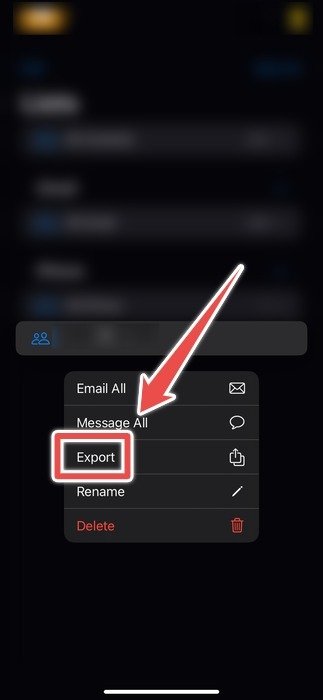
Выберите контактную информацию, которой хотите поделиться, и нажмите Готово в правом верхнем углу, чтобы создать vCard.
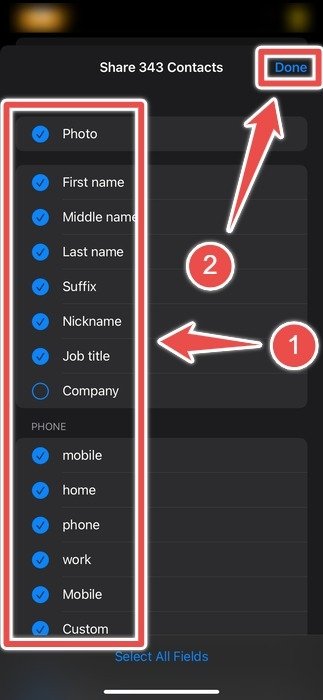 <
<Выберите вариант обмена, а затем выполните действия, чтобы отправить контакты для выбранного вами варианта.
Если кому-то нужна контактная информация с вашего iPhone, просто отправьте ее по имени или поделитесь ею с помощью приложения «Контакты». Вы можете поделиться контактной информацией одного человека, нескольких человек или всех в списке контактов. А если вы хотите поделиться своими контактами с новым телефоном, узнайте как поделиться контактами с одного телефона на другой .


